5 maneiras principais de enviar várias fotos do iPhone
Miscelânea / / October 24, 2023
O Apple iPhone tem uma das melhores configurações de câmera. Não se surpreenda se seus amigos e familiares lhe pedirem para clicar em fotos durante uma viagem ou férias. Quando se trata de compartilhar suas fotos, você tem várias opções. Você pode confiar no aplicativo Mensagens padrão ou usar aplicativos de terceiros para fazer o trabalho. Aqui estão as principais maneiras de enviar várias fotos de um iPhone.
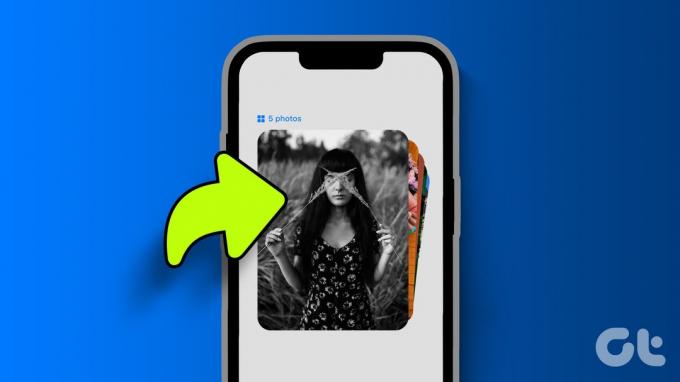
Se o destinatário tiver um iPhone, use o aplicativo Mensagens ou compartilhe um álbum do Fotos. Ao tentar compartilhar fotos com usuários do Android, explore aplicativos de terceiros como WhatsApp, Telegram ou Messenger. Você também pode enviar fotos por e-mail para todos os usuários de uma só vez.
1. Aplicativo de mensagens
da Apple Serviço iMessage está integrado diretamente no aplicativo Mensagens do iPhone. Se você deseja enviar várias fotos no iMessage, primeiro desative o modo de imagem de baixa qualidade nas configurações.
Passo 1: Abra o aplicativo Ajustes no iPhone. Vá até Mensagens e toque nele.
Passo 2: Role e desative o modo de imagem de baixa qualidade.

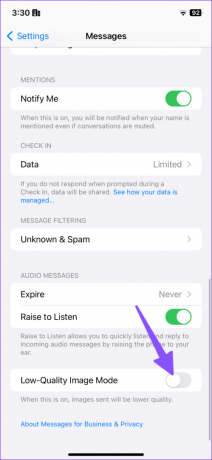
Use o aplicativo Mensagens para enviar fotos em massa.
Passo 1: Abra o aplicativo Mensagens e selecione uma conversa.
Passo 2: Toque no ícone + ao lado da caixa de mensagem e selecione Fotos.


Etapa 3: Isso abrirá a galeria de fotos. Selecione as imagens que deseja enviar. Adicione um comentário se desejar e toque no ícone de seta azul para cima para enviá-lo.

No entanto, nem todo mundo usa o iMessage, pois ele é limitado apenas a dispositivos Apple. Portanto, você pode optar por um aplicativo de terceiros para enviar arquivos de mídia.
2. Crie álbuns compartilhados
Você quer colaborar no álbum de fotos? Você pode criar um álbum compartilhado e enviá-lo a outras pessoas usando seu ID Apple ou número de telefone. Os membros convidados podem ingressar no álbum, baixar fotos existentes e até adicionar novas. O truque funciona no aplicativo Fotos e é limitado apenas a usuários do iPhone.
Passo 1: Abra Fotos no iPhone. Selecione as imagens e toque no ícone de compartilhamento na parte inferior.
Passo 2: Toque em Adicionar ao álbum compartilhado. Selecione Álbum Compartilhado.


Etapa 3: Selecione ‘Novo álbum compartilhado’. Digite seu nome e clique em Avançar.

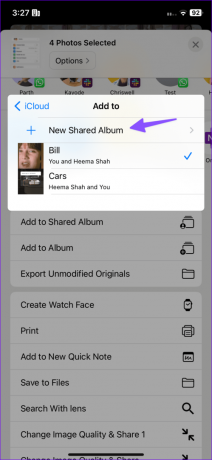
Passo 4: Digite o número da pessoa ou ID Apple e compartilhe todas as fotos e vídeos.

O destinatário recebe um email e uma notificação para aceitar o convite.
3. Envie várias fotos de uma só vez via WhatsApp
O WhatsApp permite enviar várias fotos em qualidade HD. Anteriormente, o WhatsApp costumava compactar as imagens durante o processo de compartilhamento. O complemento mais recente desbloqueia uma opção para envie fotos em alta qualidade. Siga os passos abaixo para enviar fotos sem perder qualidade no WhatsApp.
Passo 1: Abra o WhatsApp no seu iPhone. Selecione uma conversa.
Passo 2: Toque em + na parte inferior e selecione Biblioteca de fotos e vídeos.
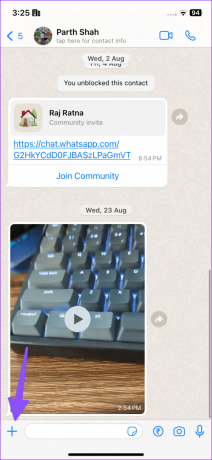

Etapa 3: Selecione uma foto. Toque em + para adicionar mais imagens.
Passo 4: Selecione as fotos que deseja compartilhar no WhatsApp. Clique em Concluído.
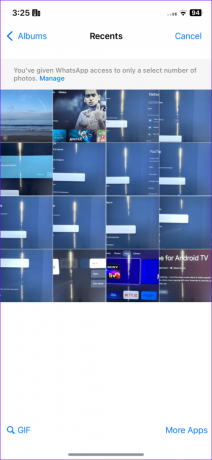

Etapa 5: Toque em HD na parte superior e selecione qualidade HD.


Etapa 6: O WhatsApp define todas as fotos para qualidade HD. Clique em Enviar.

4. Envie fotos sem perder qualidade no Telegram
Telegram é outra solução de mensagens instantâneas multiplataforma bem conhecida. É rico em recursos e oferece todos os recursos que você esperaria de um aplicativo de mensagens instantâneas. Aqui está o que você precisa fazer.
Passo 1: Inicie o Telegram e escreva uma nova conversa ou selecione uma existente.
Passo 2: Toque no ícone de alfinete ao lado da caixa de mensagem.
Etapa 3: Selecione Galeria e toque no botão de opção acima das fotos que deseja enviar.
Passo 4: Toque no menu de três pontos horizontais na parte superior do pop-up e toque em Enviar como arquivo.


Quando você envia fotos como arquivos, o Telegram compartilha suas imagens sem prejudicar a qualidade.
5. Enviar várias fotos por e-mail do iPhone
Se você deseja enviar apenas de 3 a 4 fotos, compartilhá-las por e-mail pode funcionar. Usaremos o aplicativo Mail padrão como exemplo, e você pode usar o Gmail ou qualquer outro aplicativo.
Passo 1: Abra o aplicativo Mail no iPhone.
Passo 2: Toque no botão Compor no canto inferior direito. Digite o endereço de e-mail do destinatário.
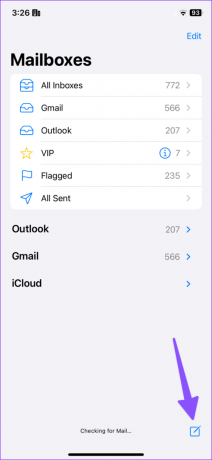

Etapa 3: Abra o teclado no campo de texto e toque na seta para a esquerda.
Passo 4: Toque no ícone da Galeria acima do teclado, selecione as fotos que deseja enviar e clique no ícone de seta azul para cima no canto superior direito.


Etapa 5: O aplicativo Mail solicita que você escolha o tamanho da imagem. Escolha o tamanho real.

O aplicativo Mail anexará e enviará todas as imagens em tamanho real.
Você pode explorar serviços de armazenamento em nuvem de terceiros, como OneDrive, Google Drive ou Dropbox. Se você deseja enviar centenas de fotos e vídeos, uma plataforma de armazenamento em nuvem é mais conveniente. Todos os outros podem seguir uma das maneiras mencionadas de enviar fotos em massa do seu iPhone.
Última atualização em 19 de setembro de 2023
O artigo acima pode conter links afiliados que ajudam a apoiar a Guiding Tech. No entanto, isso não afeta a nossa integridade editorial. O conteúdo permanece imparcial e autêntico.

Escrito por
Parth Shah é um escritor freelance perene que cobre instruções, guias de aplicativos, comparações, listas e guias de solução de problemas em plataformas Android, iOS, Windows, Mac e smart TV. Ele tem mais de cinco anos de experiência e cobriu mais de 1.500 artigos sobre GuidingTech e Android Police. Em seu tempo livre, você o verá assistindo programas da Netflix, lendo livros e viajando.



